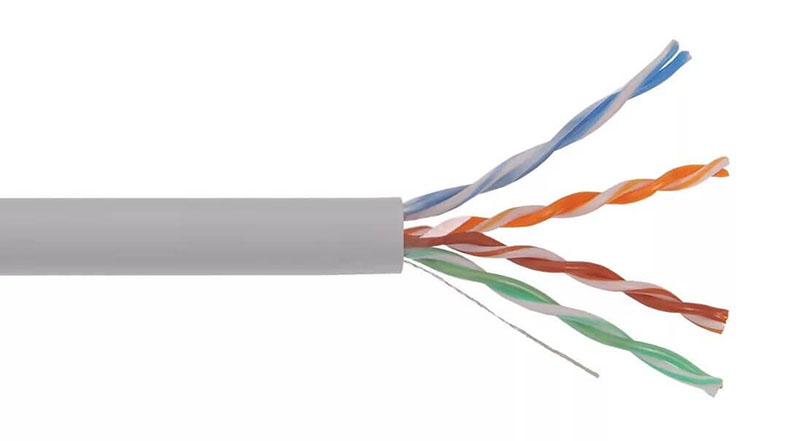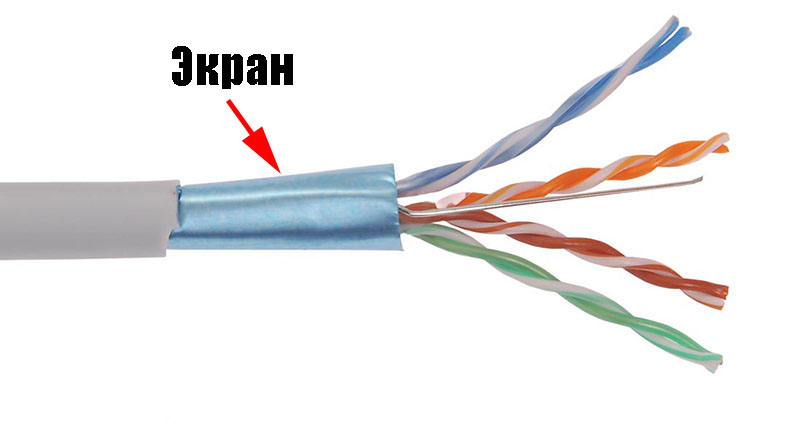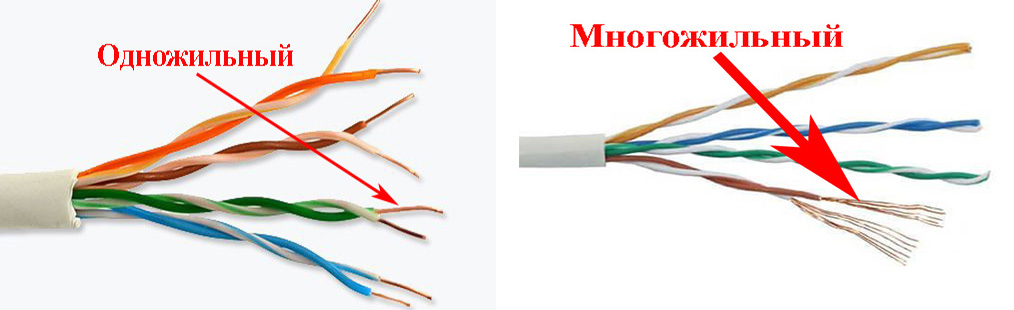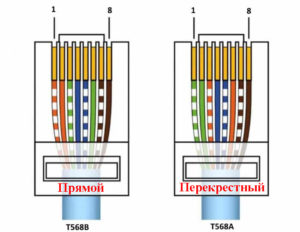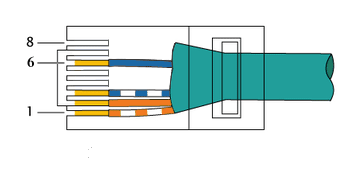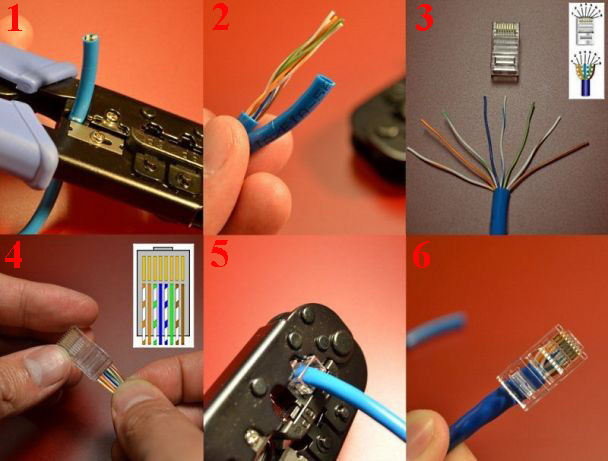- Как снять коннектор с интернет-кабеля
- Особенности использования кабеля для интернета
- Можно ли использовать RJ45 повторно
- Как снять коннектор
- Как обжать кабель
- Заменил коннектор RJ45 без специального инструмента
- Что надо сделать до обжима
- Обжим без клещей
- Как заменить штекер сетевого кабеля?
- Обжимаем сетевой кабель самостоятельно, с инструментом и без него
- Краткое пояснение, что такое витая пара
- Виды витой пары
- Категории сетевого провода
- Сколько проводов в витой паре
- Необходимые инструменты для обжатия витой пары
- Схема расположения проводов
- Прямой способ подключения
- Перекрестный способ подключения
- Распиновка для двухпарного сетевого кабеля
- Процесс обжимания витой пары
- Выполняем обжимку без инструментов
- Обжимаем безынструментальный коннектор
- Проверяем качество выполненного обжатия
- Первый способ — тестер кабельный
- Второй вариант — мультиметр
- Третий способ — подключение устройства, с другими устройствами
- Ошибки, допущенные при обжатии
- Заключение
Как снять коннектор с интернет-кабеля
Компьютер, телевизор и различное сетевое оборудование подключается к интернету при помощи кабеля. Сигнал передаётся благодаря тому, что провод обжат особым образом. На его конце находится коннектор, который служит для подключения в соответствующие разъёмы. Иногда возникают проблемы с соединением, причиной становится плохое состояние RJ45. В этом случае его нужно снять и заменить.
Особенности использования кабеля для интернета
Цель использования RJ45 очевидна – обеспечение соединения. С одной стороны жилы вставлены в определённом порядке: коричневый, бело-коричневый, оранжевый, бело-синий, синий, бело-оранжевый, зеленый, бело-зеленый (справа налево). С противоположной стороны: коричневый, бело-коричневый, зеленый, бело-синий, синий, бело-зеленый, оранжевый, бело-оранжевый. Перед отсоединением следует посмотреть, в каком порядке расположены жилы, чтобы потом правильно вставить их.
О том, что кабель для интернета работает ненадлежащим образом, можно узнать по целому ряду причин. Это проявляется следующим образом:
- оборудование не может получить адрес;
- длительная идентификация у провайдера;
- периодические потери связи;
- резкие скачки скорости соединения.
Если связь с интернетом характеризуется описанными проблемами, значит нужно заменить коннектор. При правильном обжатии соединение вновь становится качественным, интернет работает на максимальной скорости. Для правильного обжатия требуется применять надёжные инструменты и действовать аккуратно.
Можно ли использовать RJ45 повторно
Коннектор является одноразовым изделием, его повторное использование не рекомендуется. Теоретически, можно аккуратно отжать жилы. Если часть проводка останется в канале, её нужно достать. Все эти операции займут много времени, об их эффективности говорить не приходится.
В каких случаях допустимо повторное применение? Оно не допускается ни в каких ситуациях. Замена необходима, когда нужно восстановить качество связи. Если вы решили аккуратно снять RJ45, чтобы повторно использовать, это не приведёт к нужному результату. Как бы аккуратно ни выполнялась информация, интернет будет тормозить. Лучше обжать провод новым изделием, стоит оно недорого.
Как снять коннектор
Это не получится сделать без его повреждения. Часть провода придётся просто откусить. Можно использовать пассатижи, кусачки или другой подходящий инструмент, который окажется в распоряжении. Главное, не повредить жилы, которые останутся на той стороне, что предстоит обжимать. Повреждённые проводки будут мешать хорошему сигналу.
Кабель лучше сразу срезать ровно, иначе потом всё равно придётся подравнивать. Когда жилы будут вставляться в новый коннектор, они должны быть одинаковой длины. Так будет достигнуто высокое качество сигнала. Если кабель неправильно обжать, его понадобится снова срезать. К обжатию следует подходить аккуратно, особенно если длина провода ограничена. Это актуально в ситуации, когда провайдер не оставил запаса длины при вводе линии в квартиру или офис.
Как обжать кабель
Для начала необходимо подготовить весь набор инструментов и материалов. Для обжатия потребуются следующие вещи:
- обжимные вещи (они же кримпер, в народе его часто называют обжимником);
- набор новых RJ45 (если необходимо обжать несколько кабелей);
- кусачки и нож.
Для работы может понадобиться старый кусок провода. Он будет нужен, если вы не запомнили последовательность цветов. Чтобы не запутаться, старый RJ45 следует расположить на рабочем столе защёлкой вниз.
Для начала нужно срезать с кабеля 2-3 см изоляции. Если срезать меньше, жилы не до конца войдут в коннектор, и соединения не будет. Если срезать больше, снаружи останется большой отрезок провода без изоляции, который будет подвержен повреждениям различного рода. Следующим шагом станет распрямление жил в том порядке, в котором они должны находиться в каналах. Здесь нам потребуется нож, чтобы подровнять проводки по длине самой короткой жилы. Можно использовать специальные кусачки на обжимных клещах.
Останется вставить жилы, для каждой предусмотрен отдельный канал. Сам коннектор вставляется в обжимные клещи, после нажатия жилы надёжно фиксируются. Их невозможно будет достать обратно без повреждений. Надёжная фиксация при помощи обжимных клещей является причиной, почему нельзя снять коннектор с кабеля для интернета. Его можно только откусить по очевидным причинам.
Источник
Заменил коннектор RJ45 без специального инструмента
Несколько раз просил у знакомого обжимные клещи, чтобы обжать сломавшийся коннектор RJ45 на интернет-кабеле , но в последний раз уже неудобно стало, поэтому взялся за дело без специнструмента. Купил парочку копеечных новых коннекторов и пошло.
Что надо сделать до обжима
От коннектора отлетела защелка, что держит его в гнезде роутера, а ещё что-то с контактами не то, поэтому и меняю.
Вместе со сломанным коннектором отрезал около 10 см проводов . Снял с обрезка изоляцию и аккуратно распрямил проводки, которых всего 8 штук. Теперь вижу, куда какой входит и ориентируясь на их расположение начинаю подготавливать кабель под новый коннектор.
Важно. Очищать изоляцию нужно не больше, чем на 1,5 см, это максимум. Если больше, то проводки не зажмет защелка, что внутри коннектора и они позже могут повыпадать с клемм.
На подготовленном конце выравниваю края проводков и располагаю их в такой последовательности, как в обрезанном коннекторе (2 фото).
А теперь в новенький коннектор медленно завожу провода до упора . Они должны упереться в переднюю стенку коннектора. Также на снимке 3 четко видно, где заканчивается изоляция и положение прижимающей кабель защелки.
Обжим без клещей
Сначала плоской широкой отверткой (только не острой) нужно выщелкнуть зажим, надавив на него сверху, как на снимке 4. После этого кабель зафиксируется и жилки не будут выпадать из коннектора.
Далее жму жилки по отдельности . Вот тут нужно подобрать плоскую отвертку с нужной шириной и толщиной наконечника . Наконечником должно быть удобно вдавливать клеммы внутрь.
Отверткой можно сломать пластмассовые перегородки между клеммами, поэтому давить надо аккуратно.
Выше, на снимке 5, видно, что две первые клеммы уже вдавлены до конца. Они утапливаются в глубь где-то на 2 мм и прорезают изоляцию. И так по очереди с каждой. После завершения вдавливания коннектор готов! Остается только проверить его, вставив в роутер.
Через пару минут убеждаюсь, что все работает, значит метод заслуживает внимания, хотя и не был уверен, что итог порадует. Все Ок!
Источник
Как заменить штекер сетевого кабеля?
Отходит сам штекер провода интернет к процессору. Можно ли его заменить без специального инструмента?
Если вам срочно необходимо произвести обжимку сетевого кабеля, заменить штекер, то можно воспользоваться отверткой. Но, сразу хочется оговориться, что при плохом зажиме кабеля могут происходить потери сигнала, возникать разрывы в соединении. Но, попробовать безусловно стоит.
Итак, снимаем оболочку кабеля, сделав небольшой надрез.
Раскручиваем и выпрямляем все жилы кабеля, складывая их, как на рисунке.
Выпрямив все жилы, нужно отмерить расстояние по штекеру, для этого прикладываем его к жилам и замерив необходимое расстояние (жилы должны входить до упора в пазы штекера), а внешняя оболочка кабеля должна начинаться под фиксирующим зажимом.
Вставляем кабель, чтобы все жилы до упора вошли в направляющие каналы.
Зажимаем фиксирующую планку коннектора отверткой.
Теперь необходимо утопить контакты коннектора в жилы кабеля, для этого надавливаем отверткой на контакты, для того, чтобы они опустившись прорезали оплетку жил.
Можно и без инструмента, если такового у Вас не имеется и не у кого попросить на пять минут. Покупать довольно дорогой обжимной инструмент ради одного обжима, конечно же, слишком расточительно.
Отрезаете (ножом, кусачками, плоскогубцами, просто ножницами — неважно) старый разъем (не спешите выбрасывать! сейчас пригодится. ). Снимаете оболочку с кабеля, сантиметра два примерно.
Расплетаете одножильные провода с разноцветной маркировкой и «укладываете» их в том же порядке, в каком они были в старом разъеме (вот, хорошо, что в помойное ведро сразу не выбросили!).
Выравниваете их, обрезаете с концов «под одно» и вставляете в новый разъем RJ-45 (карамельку), положив её так же, как старую (той же стороной). Вталкиваете провода до упора (с торца смотрите, чтобы уперлись, это важно) и тонкой отверткой вдавливаете в провода контакты разъёма, так, чтобы их специальные резцы плотно врезались в провода.
Видео на эту тему — полный ютуб.
Вот одно из них, для иллюстрации:
Источник
Обжимаем сетевой кабель самостоятельно, с инструментом и без него
Все интернет провайдеры используют для построения своих сетей сетевой кабель (витая пара) и оптоволоконный оптический кабель. Принцип работы заключается в следующем: на все многоэтажные дома заводится оптоволокно, ставится распределительный ящик. От этого ящика каждому индивидуально бросается витая пара. Обжимается она с двух сторон специальными штекерами. Один конец вам заводит в квартиру и вставляется в компьютер, второй в распределительном ящике втыкают в маршрутизатор. Со штекером который вставляется в ПК, часто происходят неполадки. То кот играясь, перегрыз, то родители, делая уборку, оторвали случайно или банально вы часто его вытаскиваете. Конечно же, вызывать каждый раз мастера это финансово накладно. Поэтому в данной статье мы решили рассказать, как легко обжать сетевой кабель в домашних условиях, разными способами.
Краткое пояснение, что такое витая пара
Интернет кабель, который используют для предоставления интернета, называют витая пара. Этот кабель зачастую состоит из двух или четырех пар скрученных равномерно между собой. Жилы состоят из меди или биметалла (омедненный алюминий), толщина бывает разная от 0.4 мм до 0.5 мм. Каждая жила в изоляции. Все эти пары находятся в защитной пластичной внешней оболочке.
Сетевой кабель бывает для наружных работ и внутренних. Для наружных работ внешнюю оболочку делают значительно крепче, чтобы под воздействием внешней среды (дождь, снег, ветер, солнце, перепад температуры) провод как можно дольше прослужил. Сортируется витая пара в бухты, длиной 305 м. На базарах можно купить от одного метра.
Виды витой пары
Ассортимент сетевых кабелей для передачи данных (интернет) небольшой, но все же есть. Рассмотрим самые востребованные и популярные среди пользователей, провайдеров. Ниже на фото мы покажем варианты витой пары.
UTP — самый часто использованный кабель, потому что он недорогой и внутри помещения довольно-таки долго прослужит.
FTP – отличается от UTP наличием экрана, сделанным из тонкой фольги.
SFTP — в этот провод помимо экрана добавили оплетку из металла, чтобы не было разрывов на больших пролетах.
S/STP, STP – кабель с двойным экраном, один общий, второй экранированная каждая пара. Благодаря этому данный провод можно пробрасывать на расстояния более 100 метров. Также его используют при прокладке возле электрических проводов.
SF/UTP – Кабель, в котором сочетаются экран и оплетка из металла.
Существует одножильная и многожильная витая пара.
- Минус одножильной в том, что она плохо гнется, но при этом показатели передачи данных лучше. Проще выполнить обжим, расстояния прокладки больше.
- Многожильный сетевой кабель наоборот, отлично гнется, зато расстояние, на которое можно протянуть значительно меньше. При обжатии из-за хрупкости возникают проблемы, приходиться по несколько раз обжимать. Такой провод хорошо подходит для мест, где при проводке много изгибов.
Категории сетевого провода
Для проведения проводного интернета используют категории CAT5, CAT5e,CAT6, CAT6a. Определить какая категория у вашей витой пары несложно, можно просто посмотреть на внешней оболочке. Защитная оболочка бывает разного цвета: серая самая распространенная, обычная витая пара, оранжевая используется в деревянных постройках, потому что она негорючая.

Сколько проводов в витой паре
Чаще всего вы можете встретить кабель lan состоящий из двух пар (это 4 провода), или из четырех пар (это 8 проводов). Отличие у них в пропускной способности, если 2 парный провод может пропустить до 100 Мб, то 4 парный может больше. Часто в 4 парном проводе используют 2 пары для питания оборудования (свитч, точка доступа). Однозначно рекомендуем брать сразу 4 парную витую пару, хоть для передачи интернета и необходимо лишь 2 пары, не стоит забывать об обрывах. Оборвется у вас один провод, не проблема, у вас есть запасные 4 провода.
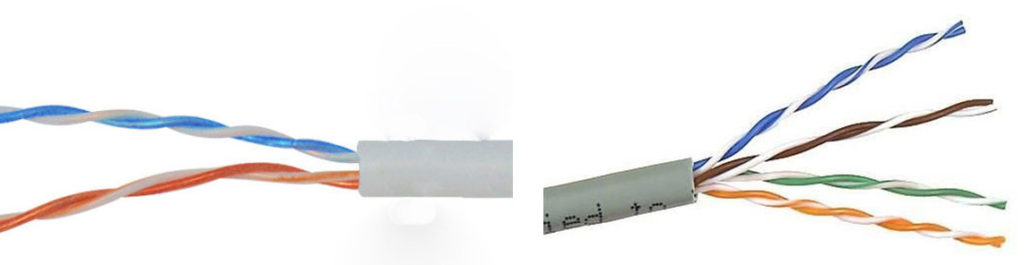
Необходимые инструменты для обжатия витой пары
Берем ethernet кабель. Определиться с выбором можно почитав нашу статью выше.
Покупаем в компьютерном магазине коннекторы рж 45. Берите с запасом, не всегда получается с первого раза обжать.
Клещи для обжима (Кримпер), необходимые для обжатия контактных разъемов. Есть кримперы которыми можно обжимать только определенные разъемы, а бывают многофункциональные. В таких клещах разъемов несколько, поэтому можно обжимать разные штекера. Приобрести такой кримпер, а также весь необходимый инструмент для обжима, можно в LANart перейдя по данной ссылке.
Защитные колпачки для разъемов RJ 45. Полезная вещь, они не дадут выскочить коннектору RG-45 при перепаде температуры(к примеру ночью -8 градусов, а днем +5) из гнезда в роутере, свитче, ноутбуке.
Схема расположения проводов
Как вы уже поняли провода в штекере необходимо как то расположить по какому-то порядку. Порядок этот называется «распиновка». У нас можно выделить два варианта расположения проводов: первый — 568в (прямой), второй – 568а (перекрестный).
Прямое обжатие выполняется, когда необходимо соединить ноутбук с маршрутизатором, свитчем. Перекрестное обжатие витой пары делают, когда нужно объединить ПК с ПК, маршрутизатор с маршрутизатором. Прямая распиновка (568в) более распространенная.
Прямой способ подключения
Как должны располагаться провода в штекере RG 45 при прямой распиновки, мы покажем ниже на фото.
Почему эту схему распиновки назвали прямой? Да потому что, кабель в rj 45 штекере с двух сторон обжимается одинаково по цветам.
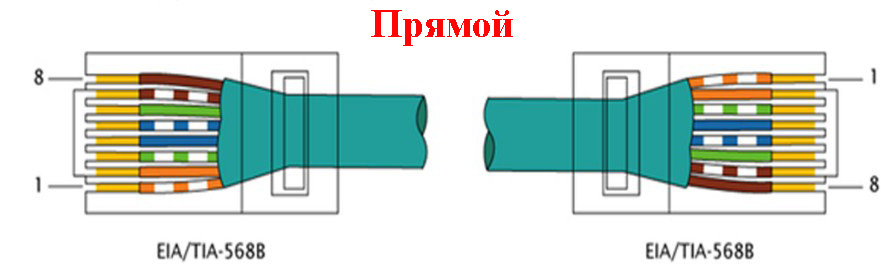
Перекрестный способ подключения
Схема расположения проводов при перекрестной распиновки приведена ниже. Здесь мы видим, что на другой стороне витая пара обжата в перевернутом порядке.
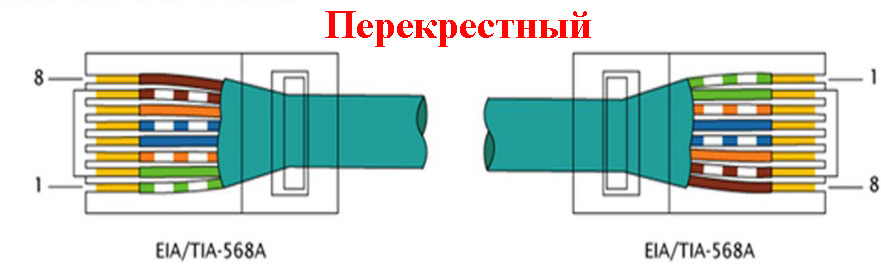
Распиновка для двухпарного сетевого кабеля
Ещё одна схема для прямого обжатия, двух парной (4 жилы) витой пары.
Для облегчения процесса обжатия на большинство коннекторах rj 45, возле каждого контакта стоит цифра. При помощи наших схем, на которых также есть нумерация, вам будет легче ориентироваться, куда засовывать тот или иной провод.
Процесс обжимания витой пары
Ну что, пора узнать как правильно можно обжать витую пару. Приступаем к этому этапу прямо сейчас. Делаем замер кабеля, отрезаем с запасом 0.5 метра. Чтобы не повредить внутренние жилы делайте следующим образом: выполните небольшой надрез на защитной оболочке, а потом просто в этом месте сгибайте. На месте надреза оболочка лопнет, провода откусите кусачками.
- Замеряем от края 20 мм и удаляем изоляцию провода.
- Все жилы раскручиваем, рассортировываем по схеме (с которой вы определились).
- Зажимаем плотно пальцами все жилы, выложенные по цветам схемы и кусачками ровно откусываем.
- Берем штекер RG 45, переворачиваем его, чтобы защелка смотрела вниз и не спеша засовываем все провода в коннектор. Они должны равномерно войти в желобки. Не получается с первого раза? Не беда, пробуем ещё раз.
- Без фанатизма, продвигаем провода равномерно до конца, пока не почувствуете, что они уперлись. Посмотрите визуально все ли жилы дошли до конца. Защитная оболочка должна также войти в штекер, при обжиме её должно зажать.
- Придерживая коннектор с вставленной витой парой, не спеша вставляем в клещи для зажима (кримпер). Сжимаем рукой. Все готово, у вас все замечательно получилось.
Выполняем обжимку без инструментов
Процесс отличаться будет, отсутствием специального инструмента, для обжима. Вам не придется делать ненужные затраты, покупать клещи, ради того чтобы пару раз обжать кабель с rj 45. Заключается метод в том, что функцию кримпера у нас выполнит отвертка или обычный нож. После того как все жилы будут вставлены, берем отвертку и прикладываем его к металлическим контактам на коннекторе, слегка придавливаем. Так нужно будет сделать с каждым контактом.

Обжимаем безынструментальный коннектор
Существуют коннекторы для которых клещи не нужны. Здесь необходимо просто пальцами хорошо нажать и все. Правда, цена на такой штекер совсем не маленькая. Поэтому стоим задуматься, стоит ли оно того. Принцип обжатия прост, каждую жилу заводим сверху в пазы, после того как все провода уложите, закройте плотно обе половинки корпуса. Производит такие коннекторы фирма «Nikomax», а в России «СУПР».

Проверяем качество выполненного обжатия
После любой выполненной работы необходимо её проверить. Чем мы сейчас и займемся.
Первый способ — тестер кабельный
Покупаем тестер кабельный, который может определить качество провода, качество обжима кабеля интернет, обнаружить обрывы. Из-за этих всех неполадок работать интернет на ПК не будет. Разобраться, как ним пользоваться несложно. Инструкция думаем тоже не понадобится. А вот немного денег потратить придется.

Второй вариант — мультиметр
У большинства хозяев в доме есть обычный тестер. Выставляем функцию «прозвон», и приступаем прозванивать каждый цвет на двух концах кабеля.

Третий способ — подключение устройства, с другими устройствами
После обжатия необходимо выполнить прямое подключение. Втыкаем один конец в сетевую карту компьютера, а второй можно вставить в роутер или свитч. Как подключить и настроить роутер, почитайте в другой нашей статье. Если все хорошо, тогда на ПК исчезнет красный крестик на сетевом адаптере, а на роутере загорится светодиод. Если нет роутера или свитча, тогда можно выполнить соединения напрямую двух компьютеров.

Ошибки, допущенные при обжатии
Неправильная рассортировка перед обжатием жилы по цвету. Некоторые недобросовестные производители цвет оплетки каждого провода делают очень тусклым, поэтому многие люди при слабом освещении путают бело-зеленую с бело-синей парой. Будьте внимательны.

Каждый проводник в коннекторе должен до предела вставлен. Внимательно проверьте все ли кончики видны.

Необходимо чтобы защитная оболочка витой пары на 0.5 мм — 0.7 мм входила в коннектор. При обжимании её также прижимают, благодаря этому вырвать проводки при вытаскивании из гнезда ноутбука намного сложнее.

Имейте ввиду, что кримпер не вечный, и с годами начинает все чаще обжимать с браком. Коннекторы также делятся на хорошие по качеству и плохие, поэтому лучше взять проверенные, не экономить. Даже опытный монтажник который знает как нужно обжать витую пару, с таким инструментом наделает много косяков.

Заключение
В статье мы рассмотрели, как можно обжать кабель лан, все способы и варианты. Как после обжатия проверить работоспособность выполненной работы и на что обратить внимание, чтобы не допустить ошибок. Надеемся, статья была для вас полезная. Вы поняли как можно обжать интернет кабель, чтобы у вас это получилось с первого раза.
Источник